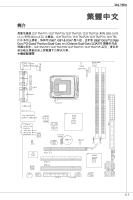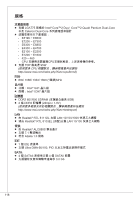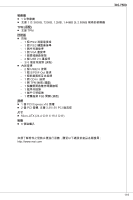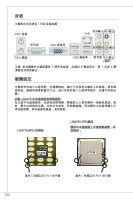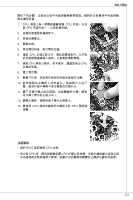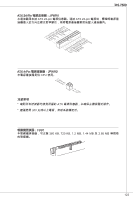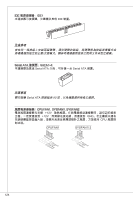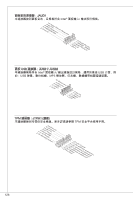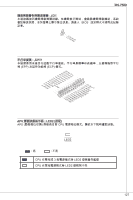MSI G31TM-P21 User Guide - Page 122
ddR2 插槽內,安裝 ddR2 記憶體模組。
 |
UPC - 816909060331
View all MSI G31TM-P21 manuals
Add to My Manuals
Save this manual to your list of manuals |
Page 122 highlights
2 3 DDR2 DDR DDR DDR2 DDR2 DIMM1 122
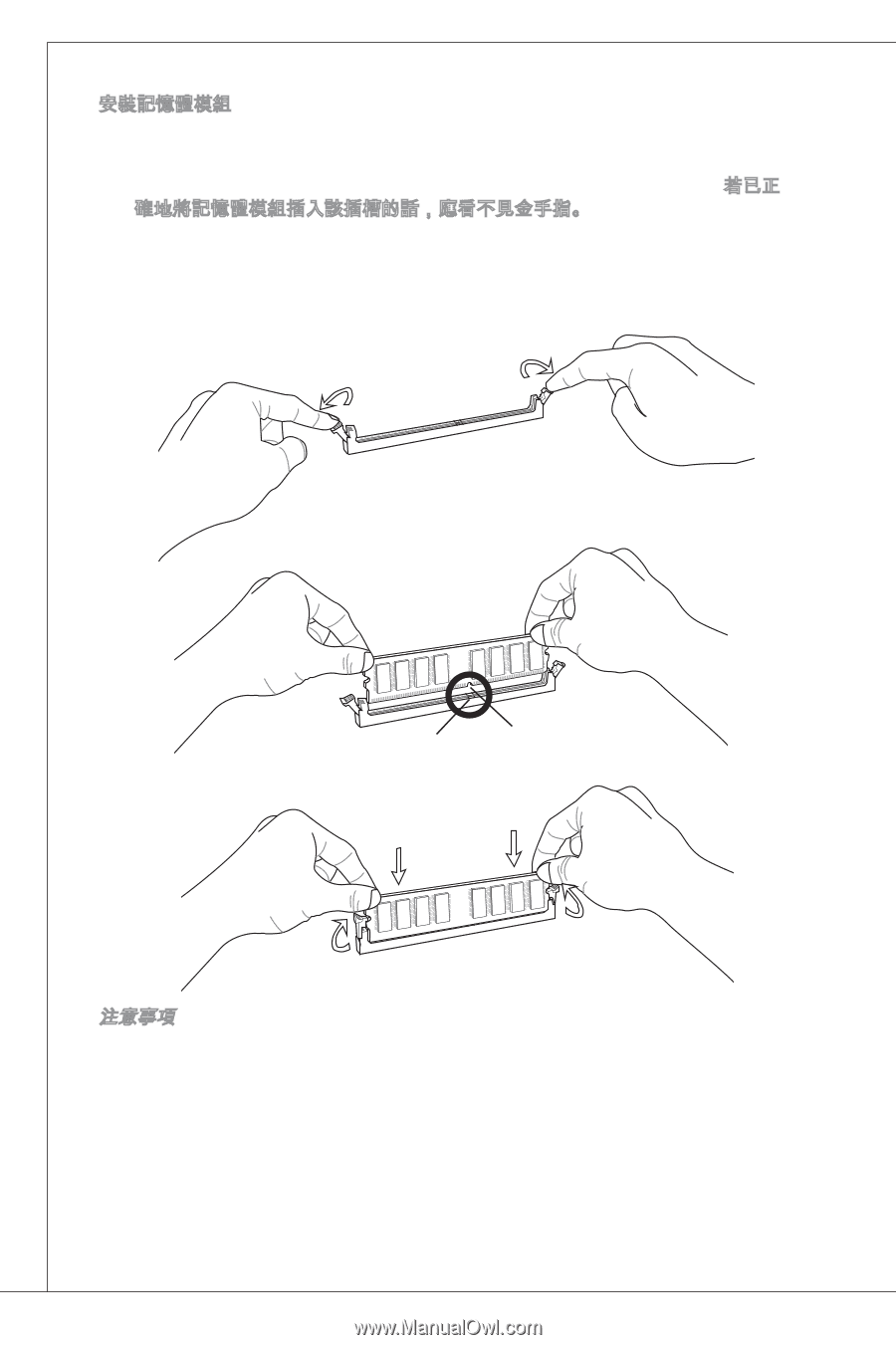
±22
安裝記憶體模組
記憶體模組上只有一個防呆凹槽。模組只能以一種方向安裝。
將記憶體模組垂直插入插槽,直到記憶體模組上的金手指,牢固地插入插槽
內。當記憶體模組正確的被固定後,上槽二側的塑膠卡榫會自動卡上。
若已正
確地將記憶體模組插入該插槽的話,應看不見金手指。
手動檢查是否記憶體模組已經固定在適當的位置。
±.
2.
3.
注意事項
ddR2 記憶體模組,無法與 ddR 互換,且無法與 ddR 向下相容。因此請在
ddR2 插槽內,安裝 ddR2 記憶體模組。
要使用雙通道模式,請確認已於不同通道的記憶體插槽,安裝相同容量及型式的
記憶體。
務必先將記憶體插入 diMM± 插槽以確保系統正常開機。
*
*
*
防呆凹槽
防呆凸起